2 sposoby odblokowania blokady hasła / kodu PIN / wzoru Samsung Galaxy S3
Zdarza się tak wielu osobom – chcą w pośpiechu korzystać ze swojego Samsunga Galaxy S3, ale nagle zapominają, jak się do niego dostać, co oznacza, że nie tylko nie mogą zadzwonić ze swojego telefonu, ale także ważne informacje są w nim zapieczętowane… i nie mają do nich dostępu.
Może nawet ci się to przydarzyło, ale miejmy nadzieję, że nie. Jeśli tak, wiesz dokładnie, jak frustrująca może być sytuacja. W większości przypadków im więcej szczegółów bezpieczeństwa wprowadzamy do naszego telefonu, aby zapobiec nieautoryzowanemu dostępowi, tym większa szansa, że je zapomnimy.
Przy tak wielu hasłach i wzorcach bezpieczeństwa do zapamiętania, nic dziwnego, że dziś w Internecie jest tak wiele postów „Jak odblokować hasło do Samsunga Galaxy S3”, a ten artykuł pokazuje, jak odblokować telefon na dwa sposoby, więc możesz być pewien nigdy nie są blokowane z telefonu – lub zawartych w nim informacji – ponownie.
Wszystko, co musisz zrobić, to wykonać czynności opisane w jednej z dwóch poniższych metod, aby dowiedzieć się, jak odblokować Galaxy S3 bez hasła.
- Część 1. Jak odblokować hasło / PIN / wzór Samsung Galaxy S3 za pomocą DrFoneTool
- Część 2. Jak odblokować hasło / PIN / wzór Samsung Galaxy S3 za pomocą opcji trybu odzyskiwania
Część 1. Jak odblokować hasło / PIN / wzór Samsung Galaxy S3 za pomocą DrFoneTool
DrFoneTool – Odblokowanie ekranu (Android) to najnowocześniejszy program odblokowujący przeznaczony do prostego i bezpiecznego usuwania haseł/szpilek/wzorów ekranu blokady i odcisków palców z telefonów z systemem Android.
‘Po prostu’ oznacza, że wszystko, co musisz zrobić, aby odblokować Galaxy S3, to podłączyć go do komputera, kliknąć myszą i odzyskać dostęp do telefonu w ciągu kilku minut.
I ‘Bezpiecznie’ oznacza, że odblokowanie telefonu nie stwarza żadnego ryzyka utraty – a nawet kradzieży – jakichkolwiek danych lub prywatnych informacji, które na nim przechowujesz, ponieważ po odblokowaniu wszystkie one nadal tam będą, nietknięte – gwarantowane.
Więc bez względu na to, w jaki sposób uzyskujesz dostęp do telefonu, czy to za pomocą hasła, kodu PIN, wzoru lub odcisku palca po odblokowaniu go za pomocą DrFoneTool, znajdziesz go dokładnie tak, jak było przed zablokowaniem – bezpiecznie i dźwiękowo.

DrFoneTool – Odblokowanie ekranu (Android)
Odblokuj hasło Samsung Galaxy S3, kod PIN, wzór bez utraty danych
- Może usunąć 4 typy blokady ekranu – wzór, PIN, hasło i odciski palców.
- Odblokuj ponad 20,000 XNUMX modeli telefonów i tabletów z Androidem.
- Oprócz blokad ekranu obsługuje również omijanie Google FRP w większości modeli Samsunga.
- Pracuj dla serii Samsung Galaxy S/Note/Tab i LG G2, G3, G4 itp.
Jak odblokować hasło / PIN / wzór / odcisk palca Galaxy S3 za pomocą DrFoneTool
Poniżej znajduje się przewodnik krok po kroku pokazujący, jak odblokować hasło Samsung Galaxy S3 za pomocą DrFoneTool.
Uwagi: To narzędzie jest również w stanie usunąć inne hasła Androida, ale powinieneś podjąć ryzyko utraty danych po odblokowaniu tego telefonu.
Krok 1: Pobierz i uruchom DrFoneTool na swoim komputerze. Wybierz Odblokuj spośród wszystkich narzędzi.

Krok 2: Po podłączeniu telefonu do komputera zobaczysz ekran podobny do pokazanego poniżej. Kliknij Start.

Krok 3: Aby usunąć hasło, kod PIN, wzór lub odcisk palca, wykonaj poniższy zrzut ekranu, aby przełączyć telefon na „Tryb ściągania„. Gdy telefon jest w ‘Tryb ściągania‘, Kliknij ‘Start‘.

Krok 4: Twój telefon natychmiast rozpocznie pobieranie DrFoneTool’s ‘Pakiet naprawczy‘, które następnie pomogą usunąć zapomniane hasła lub wzorce blokady ekranu. Nie dotykaj telefonu, dopóki pakiet nie zostanie całkowicie pobrany, a model telefonu zostanie pomyślnie dopasowany, jak pokazano na ekranie komputera.

Krok 5: Gdy tylko model telefonu zostanie pomyślnie dopasowany, DrFoneTool automatycznie usuwa wszelkie hasła, wzorce i odciski palców. Po zakończeniu usuwania odłącz telefon od komputera, wyłącz go i włącz ponownie, aby zakończyć proces i potwierdzić, że hasła, wzory i odciski palców zostały całkowicie usunięte. Teraz Twój telefon jest gotowy do ponownego użycia — wszystkie najważniejsze dane i informacje są bezpieczne i nienaruszone.

Część 2. Odblokuj hasło Samsung Galaxy S3 za pomocą opcji trybu odzyskiwania
Oto jak odblokować Samsung Galaxy S3 bez hasła w ciągu kilku minut – bez pobierania lub konieczności płatności – ale uczciwie ostrzegam, że będzie to kosztować wszystkie dane, które już masz w telefonie.
Tak długo, jak rozumiesz, co stracisz podczas korzystania z tej opcji trybu odzyskiwania – i docenisz, ile czasu zajmie Ci jej wymiana – dokładnie wykonaj poniższe czynności, które pokażą Ci, jak odblokować Galaxy S3 hasło.
Jak odblokować hasło / kod PIN / wzór Galaxy S3 za pomocą opcji trybu odzyskiwania
Krok 1: Aby odblokować Samsung Galaxy S3, musisz najpierw wyłączyć telefon.
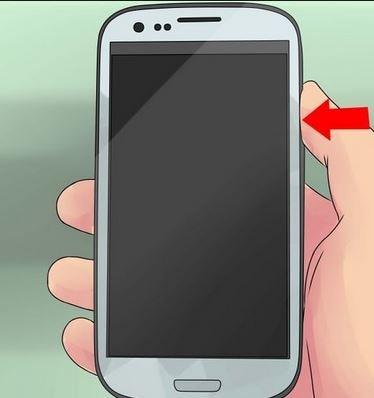
Krok 2: Po wyłączeniu telefonu naciśnij i przytrzymaj jednocześnie te trzy klawisze:
- Volume UP
- Power
- Strona główna
Musisz przytrzymać te klawisze przez od 5 do 10 sekund, aż na ekranie telefonu pojawi się logo Samsung, co oznacza, że jest gotowy do odblokowania.
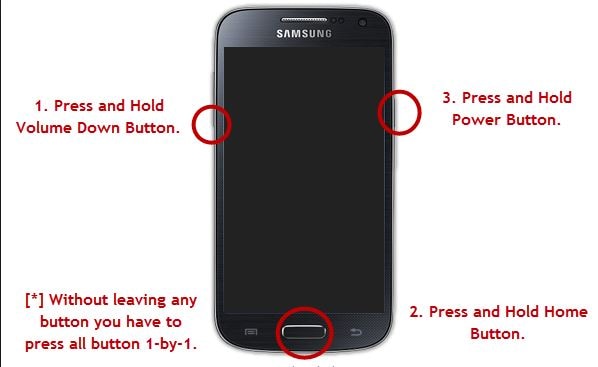
Krok 3: Po pojawieniu się logo Samsung zwolnij klawisz zasilania, jednocześnie przytrzymując pozostałe dwa. Twój telefon automatycznie przejdzie w „Tryb odzyskiwania”, a ekran będzie wyglądał jak na poniższym obrazku.
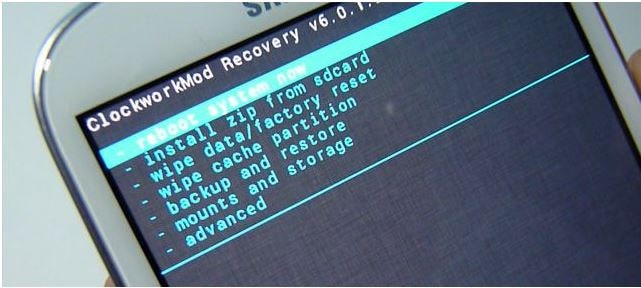
Wskazówka: Gdy telefon jest w „trybie odzyskiwania”, nie będziesz mógł nim sterować za pomocą ekranu dotykowego – ale nie martw się o to, to tylko tymczasowe. Zamiast tego musisz użyć przycisków zwiększania i zmniejszania głośności, aby poruszać się po opcjach menu „Tryb odzyskiwania”, a następnie użyć przycisku zasilania, aby wybrać odpowiednią opcję.
Krok 4: Przewiń opcje menu „Tryb odzyskiwania” do „Wyczyść dane / przywróć ustawienia fabryczne” i użyj przycisku zasilania, aby wybrać tę opcję.
Krok 5: Po wybraniu opcji „Wyczyść dane/przywróć ustawienia fabryczne” zostaniesz poproszony o potwierdzenie, że naprawdę chcesz to zrobić, odpowiadając na pytanie TAK/NIE. Użyj przycisku „Głośność”, aby wybrać TAK i rozpocząć proces usuwania każdego bitu danych z telefonu. Zajmie to kilka minut, w tym czasie nie należy dotykać telefonu.
Krok 6: Po zakończeniu procesu wymazywania danych musisz wybrać opcję „Uruchom ponownie system teraz”, która zresetuje telefon do stanu, w jakim był po raz pierwszy nabyty, ale odblokowany i gotowy do korzystania ponownie.
Chociaż ta metoda jest skuteczna, wiąże się z nie tak ukrytym kosztem – utratą wszystkich danych osobowych i wszelkich innych danych, które przechowujesz w telefonie. Dobrą rzeczą w tej metodzie jest to, że odzyskasz telefon – nawet jeśli nie ma na nim niczego, co wcześniej zapisałeś.
Więc jeśli chcesz wiedzieć, jak odblokować Galaxy S3 bez hasła i zachować nienaruszone dane, znacznie lepszą opcją jest użycie DrFoneTool.
Część 3. Porównanie dwóch rozwiązań
Obie opisane powyżej metody całkowicie usuną wzorce bezpieczeństwa, hasła i odciski palców, ale użycie metody „Trybu odzyskiwania” oznacza utratę wszystkich niezbędnych i nieistotnych danych w telefonie.
Z drugiej strony, gdy używasz DrFoneTool, nie ma absolutnie żadnej szansy na utratę jakichkolwiek danych. Korzystanie z „Trybu odzyskiwania” nie tylko kosztuje dane w telefonie, ale dla wielu osób proces czyszczenia danych i ponownego uruchamiania telefonu jest trudny, ryzykowny i czasochłonny – nie wspominając już o kłopotach z przywracaniem wszystkich tych danych i informacje ponownie, zakładając, że jest to w ogóle możliwe.
Dzięki DrFoneTool to tylko prosta sprawa podłączenia telefonu do komputera i zainstalowania pobranego pakietu automatycznego odzyskiwania w celu usunięcia haseł, bez żadnej utraty danych lub ustawień w telefonie.
Dlaczego więc miałbyś tracić tak dużo cennego czasu i tracić tak wiele równie cennych informacji, które masz w telefonie, skoro korzystanie z DrFoneTool jest o wiele prostsze?
Zaoszczędź czas i stres, odwiedzając witrynę DrFoneTool i pobierając jedyny zestaw narzędzi, którego potrzebujesz, aby szybko odblokować Galaxy S3 – i całkowicie bezpiecznie.
Ostatnie Artykuły:

